5 Modi per Trasferire Foto da Samsung a iPhone
Vuoi imparare modi diversi per trasferire foto da Samsung a iPhone? Leggi e scopri circa 5 modi per trasferire immagini da Samsung a iPhone.
 100% sicuro e la privacy degli utenti garantita
100% sicuro e la privacy degli utenti garantita23/02/2024 • Archiviato in: Trasferisci Dati tra Telefoni Cellulari • Soluzioni comprovate
Sono sicuro che sarai d'accordo con me sul fatto che iPhone e Samsung sono i due dispositivi più richiesti al giorno d'oggi. Perciò, è perfettamente comprensibile che tu voglia trasferire foto da Samsung a iPhone, benchè senza dubbio possiedi una degli migliori fotocamere mobile al mondo. I motivi può essere diversi, come quando si cambia da Samsung a iPhone, si vuole mantenere un backup, si vuole effettuare un trasferimento o si vuole solamente avere i propri ricordi al sicuro su entrambi i dispositivi.
Oggi, vedremo come trasferire immagini da Samsung a iPhone utilizzando alcuni dai più veloci e semplici metodi.
- Parte 1. Come trasferire tutte le foto da Samsung a iPhone con 1 click?
- Parte 2. Come trasferire le foto da Samsung a iPhone selettivamente?
- Parte 3. Come trasferire le foto da Samsung a iPhone utilizzando Move to iOS?
- Parte 4. Come trasferire le foto da Samsung a iPhone utilizzando iTunes?
- Parte 5. Come trasferire le foto da Samsung a iPhone utilizzando Dropbox?
Parte 1. Come trasferire tutte le foto da Samsung a iPhone con 1 click?
Questo metodo è in prima linea nella lista di modi per trasferire immagini da Samsung a iPhone. dr.fone – Passa ha lo scopo di trasferire foto da Samsung a iPhone o altri dispositivi Android e iOS con un solo click. Il programma può essere scaricato direttamente dal sito di Wondershare gratuitamente e si installa come qualsiasi altro programma.

dr.fone - Passa
Trasferire Foto da Samsung a iPhone con 1 Click!
- Semplice, veloce e sicuro.
- Spostare dati tra dispositivi con sistemi operativi differenti, come da iOS ad Android.
- Supporta i dispositivi iOS con il più recente iOS 11

- Trasferimento foto, messaggi di testo, contatti, note e molti altri tipi di file..
- Supporta più di 8000+ dispositivi Android. Funziona con tutti i modelli di iPhone, iPad ed iPod.
Qui sotto puoi trovare alcuni passaggi richiesti per trasferire foto da Samsung a iPhone con un solo click.
Passo 1: Avvia il Programma
Avvia semplicemente dr.fone una volta installato sul tuo pc. Nella schermata principale, clicca sul pulsante “Passa”.

Passo 2: Connetti i due dispositivi al pc
Ora prendi un cavo USB veloce e resistente per entrambi i dispositivi tra i quali vuoi effettuare il trasferimento, ovvero, Samsung e iPhone.
dr.fone troverà automaticamente i due dispositivi, una volta che saranno ben connessi al tuo pc.
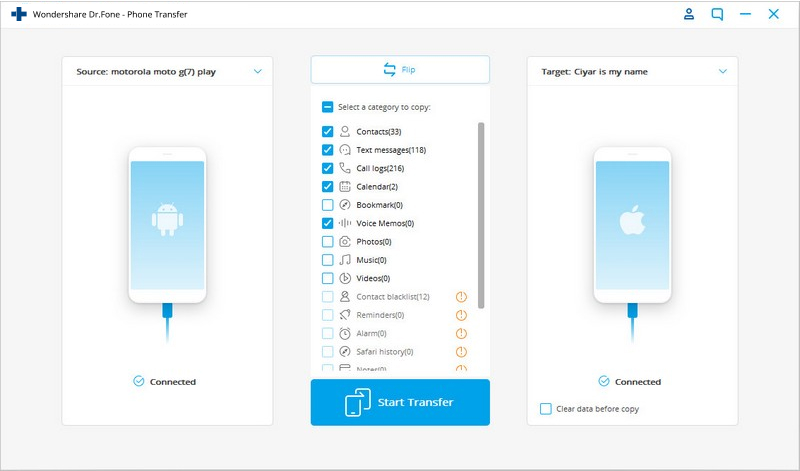
Ora dovresti vedere entrambi i dispositivi con gli relativi nomi. Assicurati che il dispositivo di Fonte (Samsung) sia nella parte sinistra dello schermo e che quello di Destinazione (iPhone) sia a destra. Se la disposizione è differente da quella che desideri, clicca semplicemente sul pulsante “Flip” in centro alla pagina.
Passo 3: Seleziona i file da trasferire
Per trasferire le immagini da Samsung a iPhone, dovrai selezionare gli appositi file, in questo caso, le foto. Per fare la selezione, verifica semplicemente le caselle corrispondenti tra i nomi dei file.
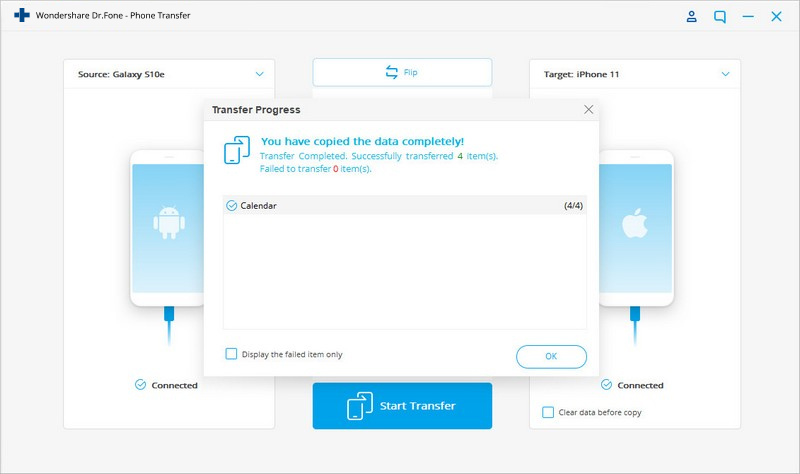
Ora arriva la parte semplice, devi semplicemente cliccare sul pulsante “Inizia trasferimento” ed i file già selezionati verranno immediatamente trasferiti, in un attimo, al dispositivo di destinazione, ovvero l'iPhone. Quanto è semplice?
In pochi passi, ecco a te come trasferire le foto da Samsung a iPhone con un solo click.
Parte 2. Come trasferire le foto da Samsung a iPhone selettivamente?
Un altro metodo semplice che è molto comodo per trasferire immagini da Samsung a iPhone è il programma dr.fone toolkit, più conosciuto come dr.fone – Trasferimento (Android). Questa funzione può anche essere utilizzata per trasferire immagini da Samsung a iPhone, ma puoi selezionare tutte le immagini che vuoi trasferire e deselezionare le altre.

dr.fone - Trasferimento (Android)
Traferire Foto, Video, Musica da Samsung a iPhone Selettivamente.
- Trasferire file tra Android e pc, inclusi contatti, foto, musica, SMS ed altro.
- Gestisci, importa/esporta la tua musica, le foto, i video, i contatti, gli SMS, le App, ecc.
- Trasferimenti da iTunes a Android (e vice versa).
- Gestisci il tuo dispositivo Android dal pc.
- Completamente compatibile con Android 8.0.
Passo 1: Connetti il tuo dispositivo Samsung
Connetti il tuo dispositivo Android al pc ed avvia dr.fone. Nella schermata iniziale, clicca su “Trasferisci” e vedrai il dispositivo connesso sullo schermo con diverse opzioni elencate a destra. Clissa su “Trasferisci le Foto dal Dispositivo al PC”.

Passo 2: Seleziona i file da trasferire
Qui, dalla lista delle immagini, puoi selezionare selettivamente le foto che desideri trasferire.

Dopo aver effettuato la selezione, connetti il tuo iPhone e clicca sul secondo pulsante sopra le immagini selezionate, ovvero “Esporta”, poi clicca su “Esporta sul Dispositivo” e clicca sull'iPhone già connesso (Nome Dispositivo).
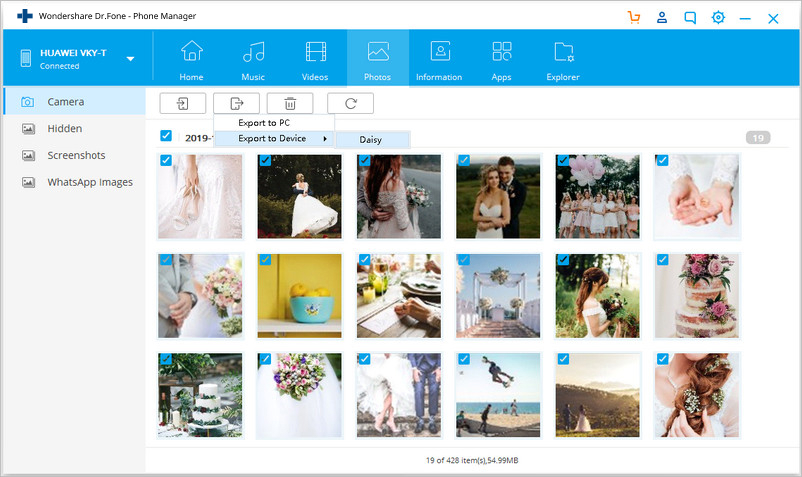
Le immagini verranno immediatamente trasferite sul tuo iPhone.
Parte 3. Come trasferire le foto da Samsung a iPhone utilizzando Move to iOS?
Nel tentativo di provare a trasferire foto da Samsung a iPhone, uno dei metodi più convenzionali disponibili è l'app Move to iOS. Quest'app è stata progettata da Apple stessa per ridurre lo stress accumulanto nel tentativo di trasferimento ad un dispositivo iOS. Aiuta gli utenti ad effettuare un trasferimento più omogeneo da Android a iOS, anche se l'app potrebbe non rimuovere del tutto il problema.
Ecco i passi che rispondono alla domanda relativa a come trasferire immagini da Samsung a iOS utilizzando Move to iOS.
Passo 1: Scarica ed Installa Move to iOS
Move to iOS è un'app disponibile per Android su Google Play Store. Vai su Google Play Store sul tuo dispositivo Samsung e cerca “Move to iOS”, poi Scarica ed Installa l'app.
Passo 2: Impostazioni sul dispositivo iOS
Ora dovrai impostare il tuo nuovo dispositivo iOS in un determinato modo, vai sulle impostazioni e vai su “App & Dati” da qui scegli “Trasferisci Dati da Android” > procedi con “Continua”, facendo ciò ti apprirà un codice numerico di 6-10 cifre.
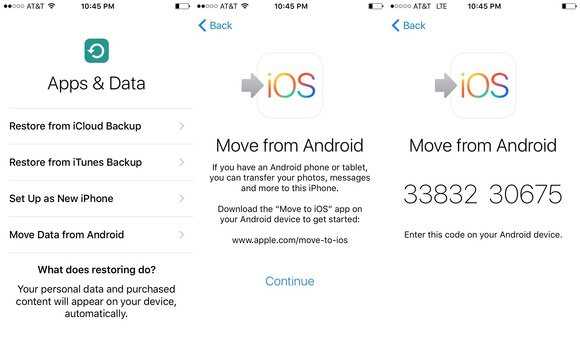
Passo 3: Avvia Move to iOS sul dispositivo Android
Ora, apri l'App “Move to iOS”> Clicca su Continua > Accetta i termini e le condizioni> Premi sul pulsante “Avanti” per arrivare al codice.
Ti apparirà una schermata dove inserire il codice, dovrai inserire il codice numerico di 6-10 cifre apparso sul dispositivo iOS/iPhone (passo precedente). Successivamente, aspetta finchè i due dispositivi si connettono.
Una volta che si sono accoppiati con successo, puoi selezionare i file da trasferire dal tuo Samsung nelle opzioni disponibili: Rullino, Preferiti ed Account Google. Seleziona semplicemente “Rullino” ed il trasferimento delle foto da Samsung a iPhone inizierà immediatamente.

Una volta completato il trasferimento, premi Fatto sull'Android e continua sull'iPhone per completare la configurazione.
Attenzione: Il più grande problema con questo metodo è che può essere utilizzato solo per trasferire su un dispositivo iOS, funziona solo mentre stai configurando l'iPhone di destinazione. Se l'iPhone di destinazione è già stato configurato ed utilizzato, dovrai effettuare il ripristino dati di fabbrica dell'iPhone prima di iniziare.
Parte 4. Come trasferire le foto da Samsung a iPhone utilizzando iTunes?
iTunes è uno degli altri programmi creati da Apple stessa per aiutare ed effettuare il trasferimento di file da una fonte all'altra sui prodotti Apple. iTunes è un programma, anche app, creato solo ed esclusivamente per dispositivi Apple.
Tuttavia, può ancora essere utilizzato per trasferire immagini da Samsung a iPhone seguendo questi passi nel dettaglio.
Passo 1: Copiare foto dal Samsung al PC
Attenzione: Dato che iTunes non può connettersi diversamente ad un dispositivo Samsung, il primo passo sarà connettere il telefono Samsung al tuo PC e copiare le foto che vuoi sul tuo iPhone dal pc.
Perciò, prima di tutto, connetti semplicemente il tuo Samsung al PC utilizzato il cavo USB raccomandato. Assicurati che il telefono sia in Modalità Trasferimento Media per far sì che i contenuti siano visibili sul PC.
Ora apri l'archivio del telefono e sposta semplicemente le foto in una cartella separata. Devi rinominare adeguatamente la cartella per un accesso più semplice.
Passo 2: Sincronizza foto con l'iPhone da iTunes
Ora avvia iTunes sul PC e connetti il tuo iPhone al PC utilizzando, anche qui, un cavo USB.
Nell'interfaccio di iTunes, clicca sul pulsante del dispositivo in alto a sinistra e passa nel riquadro a sinistra dello schermo.
Qui clicca su “Foto”. Nella schermata principale dell'interfaccia, clicca su “Sincronizza Foto”. Ti verrà chiesto di scegliere una cartella per sincronizzare con il dispositivo iPhone, spostati semplicemente sulla cartella dove hai copiato le foto del tuo dispositivo Samsung.
Clicca su “Sincronizza” per iniziare la sincronizzazione delle foto selezionate sul tuo iPhone.
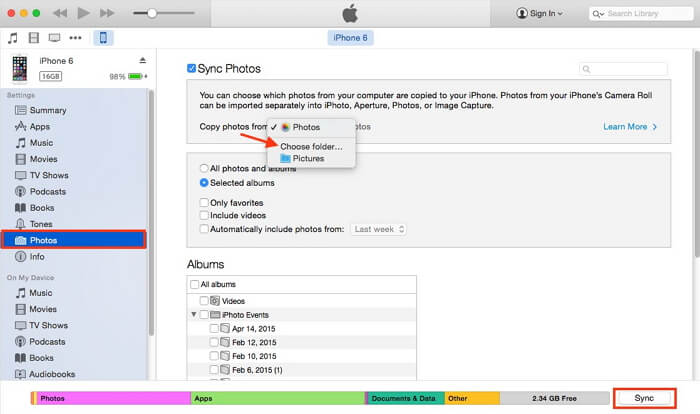
Parte 5. Come trasferire le foto da Samsung a iPhone utilizzando Dropbox?
Dropbox è una delle più comuni ed affidabili piattaforme di archiviazione utilizzata come spazio di archiviazione online. Può anche essere utilizzata come mezzo valido per trasferire foto da Samsung a iPhone.
Segui semplicemente questi passaggi per trasferire foto da Samsung a iPhone utilizzando Dropbox:
Passo 1: Installa Dropbox su entrambi i dispositivi e crea un account
Naviga nell'app store di entrambi i dispositivi, cerca l'App di Dropbox, scaricala ed installala gratuitamente. Dopo averla scaricata sul tuo Samsung, crea un'account Dropbox o effettua l'accesso se ne hai già uno.
Passo 2: Carica le tue immagini
Una volta effettuato l'accesso nel tuo account Dropbox, seleziona le immagini desiderate dalla galleria Samsung e clicca sul pulsante “Condividi”. Seleziona “Dropbox” fuori dalla lista di condivisione ed inizia il caricamento delle immagini su Dropbox, questo può richiedere tempo, dipende dalla velocità di Internet.
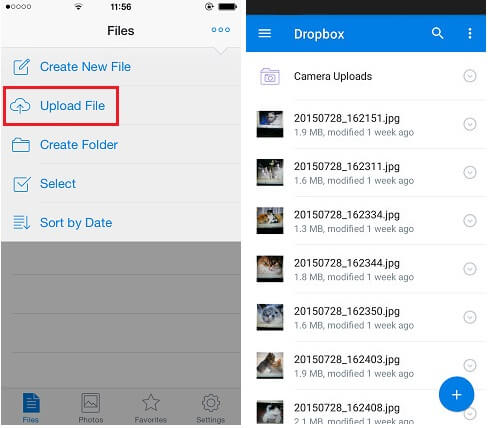
Passo 3: Scarica le immagini caricate
Ora prendi il tuo iPhone ed effettua l'accesso all'account Dropbox. Infine, puoi scaricare le immagini caricate direttamente dal tuo account.
Attenzione: Per utilizzare questo metodo si consiglia di essere connessi al Wi-Fi per evitare grandi spese per il consumo di dati.
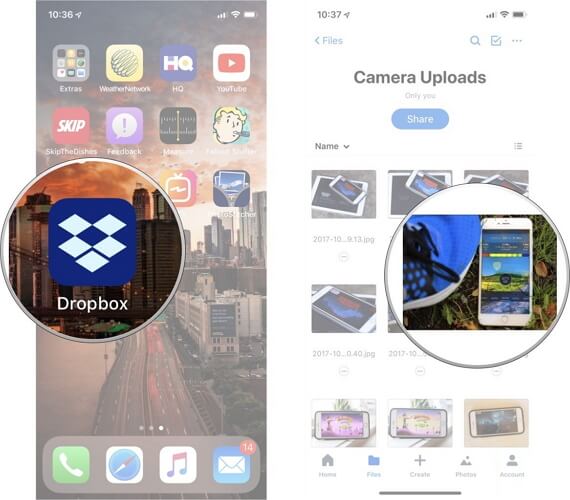
In questo modo puoi trasferire immagini da Samsung a iPhone utilizzando Dropbox come mediatore.
Per concludere, vorrei dire che tutti i 5 metodi elencati sopra per trasferire foto da Samsung a iPhone sono validi ed efficienti. Tuttavia, se vuoi che te ne garantisca uno, scommetterei tutto su dr.fone – Passa e dr.fone- Trasferimento(Android) dato che essi promettono zero perdita di dati e zero problemi. Vai avanti, scarica questo programma esclusivo ed ottieni la migliore esperienza per il trasferimento di foto da Samsung a iPhone.
Potrebbe Piacerti Anche
Trasferimento iPhone
- Trasferimento Dati iPhone
- 1. Trasferisci i Contatti da iPhone a iPhone
- 2. Trasferisci le Foto da PC a iPhone
- 3. Trasferisci Suonerie da iPhone a iPhone
- 4. Trasferisci i Messaggi da iPhone a iPhone
- 5. Trasferisci i Video da iPhone a Computer
- 6. Trasferisci le Foto da Mac a iPhone
- 7. Trasferisci i File da iPad a PC
- 8. Trasferisci le Foto da iPhone a Mac
- 9. Sincronizza i Contatti da iPhone a iPhone
- 10. Importa le Foto da iPhone a Windows
- 11. Sfoglia i File di iPhone su PC/Mac






Nicola Massimo
staff Editor